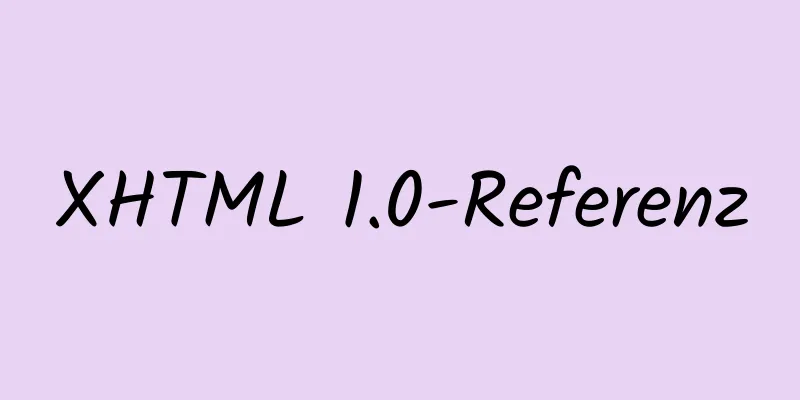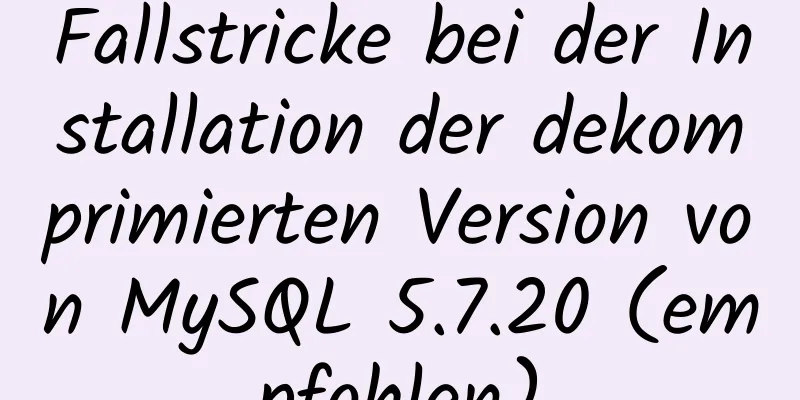So deinstallieren und installieren Sie Tomcat neu (mit Bildern und Text)

|
Deinstallieren Sie tomcat9 1. Da die Installation von Tomcat nur in ein Verzeichnis entpackt werden muss, muss bei der Deinstallation auch nur das ursprüngliche Tomcat-Verzeichnis gelöscht werden 2. Löschen Sie das entsprechende Registry. Drücken Sie die Tastenkombination Win+R, um „Ausführen“ aufzurufen, geben Sie „regedit“ ein und drücken Sie die Eingabetaste. Klicken Sie auf „Zustimmen“, um die Registrierungsverwaltungsoberfläche aufzurufen. Drücken Sie Strg+F, um die relevanten Dateien von Tomcat zu finden. Geben Sie „Tomcat“ ein, um sie zu suchen und eine nach der anderen zu löschen.
3. Führen Sie cmd als Administrator aus und führen Sie den Befehl sc delete tomcat9 aus (die Tomcat-Version, die ich zuvor installiert habe, ist tomcat89.0.17, abhängig von Ihrer eigenen Version). Löschen Sie den Tomcat-Dienst
Deinstallation erfolgreich! Installieren Sie Tomcat Laden Sie Tomcat herunter und entpacken Sie es in ein Verzeichnis. Ich habe apache-tomcat-9.0.17-windows-x64 heruntergeladen und auf meinem Laufwerk D entpackt, D:\apache-tomcat-9.0.17 Legen Sie Umgebungsvariablen unter Arbeitsplatz –> Eigenschaften –> Umgebungsvariablen fest. CATALINA_HOME=D:\apache-tomcat-9.0.17 (Dekomprimierungsverzeichnis)
Fügen Sie %CATALINA_HOME\bin%;%CATALINA_HOME\lib% zu PATH hinzu Nachdem Sie die Umgebungsvariablen konfiguriert haben, öffnen Sie cmd als Administrator, rufen Sie den Bin-Ordner in Tomcat auf und führen Sie service.bat install aus.
Wenn die Installation erfolgreich ist, können Sie die Datei startup.bat im Bin-Verzeichnis in das cmd-Fenster ziehen, um Tomcat zu starten und zu überprüfen, ob die Installation erfolgreich war.
Oh. Verstümmelt? ! Lösung für durcheinandergebrachten cmd-Code beim Ausführen von Tomcat Gehen Sie in das Verzeichnis tomcat/conf/ und ändern Sie logging.properties
Geändert zu GBK
Dies ist das Ende dieses Artikels über die Implementierung der Deinstallation und Neuinstallation von Tomcat (mit Bildern und Text). Weitere relevante Inhalte zur Deinstallation und Neuinstallation von Tomcat finden Sie in früheren Artikeln auf 123WORDPRESS.COM oder durchsuchen Sie die verwandten Artikel weiter unten. Ich hoffe, Sie werden 123WORDPRESS.COM auch in Zukunft unterstützen! Das könnte Sie auch interessieren:
|
<<: js zur Realisierung der Web-Message-Board-Funktion
>>: Lassen Sie uns über den Unterschied zwischen MyISAM und InnoDB sprechen
Artikel empfehlen
Detaillierte Schritte zur Verwendung von Arthas in einem Docker-Container
Was kann Arthas für Sie tun? Arthas ist das Open-...
Eine kurze Diskussion über MySQL-Backup und -Wiederherstellung für eine einzelne Tabelle
A. Installation des MySQL-Sicherungstools xtrabac...
Vue implementiert das gleichzeitige Einstellen mehrerer Countdowns
In diesem Artikelbeispiel wird der spezifische Co...
Detaillierte Erläuterung der Überwachung des Jenkins-Prozesses basierend auf Zabbix
1. Überwachungsarchitekturdiagramm 2. Umsetzungsi...
jQuery-Plugin zum Erzielen eines Code-Rain-Effekts
In diesem Artikel wird der spezifische Code des j...
MySQL 8.0.18 fügt Benutzer zur Datenbank hinzu und erteilt Berechtigungen
1. Es wird empfohlen, den Root-Benutzer für die A...
Stellen Sie die Nginx+Flask+Mongo-Anwendung mit Docker bereit
Als Server wird Nginx verwendet, als Datenbankunt...
Node+Socket realisiert einfache Chatroom-Funktion
In diesem Artikel wird der spezifische Code von N...
Mobile Web-Bildschirmanpassung (rem)
Vorwort Ich habe vor Kurzem meine bisherigen Noti...
So verkleinern Sie die Protokolldatei in MYSQL SERVER
Das Transaktionsprotokoll zeichnet die Vorgänge a...
Detaillierte Schritte zur Installation von MySQL 5.7 über YUM auf CentOS7
1. Gehen Sie zu dem Speicherort, an dem Sie das I...
Reines CSS3 zum Erzielen einer schönen Bibliothek im Stil einer Eingabefeldanimation (Texteingabeliebe)
Teilen Sie eine wunderschöne Bibliothek im Animat...
Detaillierte Erklärung zur Verwendung von INS und DEL zum Markieren von Dokumentänderungen
ins und del wurden in HTML 4.0 eingeführt, um Auto...
mysql löst zeitzonenbezogene Probleme
Vorwort: Bei der Verwendung von MySQL können Prob...
MySQL-Ansichtsprinzipien und grundlegende Bedienungsbeispiele
Dieser Artikel veranschaulicht anhand von Beispie...